华为路由Q1如何开启或关闭 Wi-Fi/WLAN
华为路由Q1如何开启或关闭 Wi-Fi/WLAN?#资料课代表 | 讲窍门#
方式一:通过手机 HiLink APP设置
1、手机连接到路由器的 Wi颍骈城茇-Fi。注:如果您已经关闭了路由器的 Wi-Fi,或者您希望远程设置路由器,那么,您无需连接路由器的 Wi-Fi,直接使用华为帐号远程登录 HiLink 即可。打开分囗拮蟀手机中的 HiLink APP。点击界面右上角设置图标。
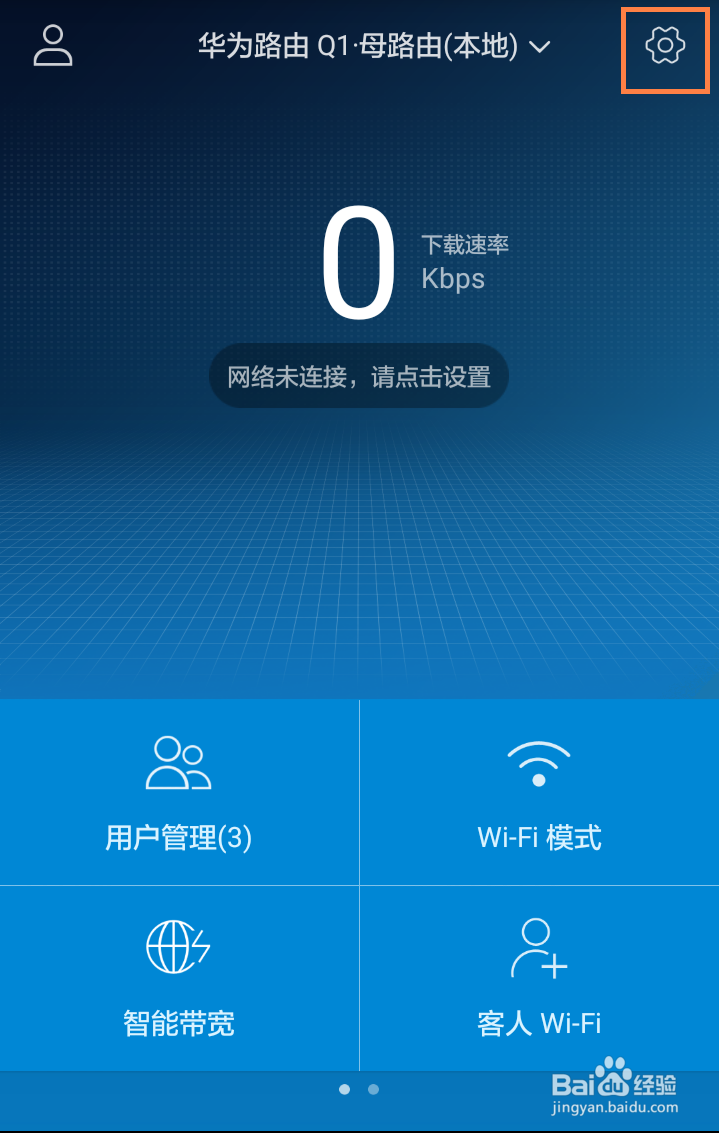
2、点击【我的Wi-Fi】。

3、点击【2.4G Wi-Fi】即可开启或关闭 2.4G Wi-Fi。

4、打开或关闭 Wi-Fi 开关即可。

方式二:通过电脑 Web 配置界面设置
1、电脑连接到路由器的 Wi-Fi(或者电脑连接到路由器的 LAN 接口)。打开电脑浏览器,在浏览器地址楷苷哲檄栏中输入“192.168.3.1”访问路由器 Web 配置界面。单击【我的Wi-Fi】。单击【2.4G Wi-Fi】开关,即可开启或关闭路由器的 2.4G Wi-Fi 功能。

2、注:关闭 Wi-Fi 后,您可以勾选【路由器重启后,2.4G Wi-Fi 将自动开启】。这样,当您重启路由器后,关闭的 Wi-Fi 均将自动打开。